朋友们,让我们一同聚焦于这个强大的筛选工具——FILTER函数
无论你们是面对单一的筛选需求,还是复杂的多个条件组合,FILTER函数都能将复杂变得简单,都能帮你轻松搞定!
第一幕:FILTER的基础运用(单条件筛选)
首先,咱们来个小试牛刀,看看FILTER函数怎么用的。
FILTER(筛选的数据区域,筛选的条件,If not found)
通常情况下,我们主要关注前两个参数,第三个参数是可选的。
使用示例:
假设你手上有个表格,左边是人物名,右边是书名。现在,你只想知道谁是“三国演义”里的大咖。咋整?简单,只需要输入公式=FILTER(A:B,B:B="三国演义"),人物名和对应的书名就都出来了,爽不爽?

- 解释:
第一个参数:A:B表示我们想要筛选的数据区域,想结果显示人物姓名和书名,所以需要A列跟B列要都选中。
第二个参数:B:B="三国演义"表示筛选条件。
第二幕:面对多个条件的挑战
好,接下来咱们升级一下难度。这次,咱们要同时找出“三国演义”、“西游记”还有“史记”里的角色。别担心,FILTER函数照样能搞定。公式这么写:=FILTER(A:B,(B:B="三国演义") (B:B="西游记") (B:B="史记")),看到没,加号一用,条件就组合起来了,筛选起来嗖嗖的。
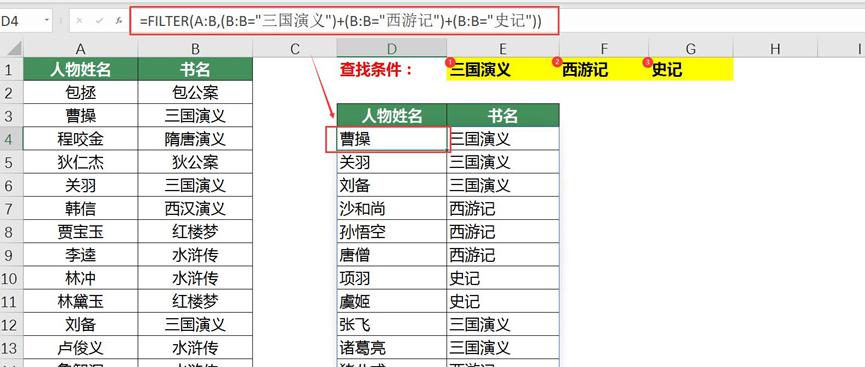
注意:使用加号“ ”来组合条件。
第三幕:FILTER与COUNTIF的巧妙结合
如果筛选条件多到数不清,用加号就显得有点笨重了。这时候,咱们的COUNTIF函数就闪亮登场了。它可以和FILTER函数联手,让筛选变得更简单。
(一)辅助列
1、咱们先试试用辅助列的方法。在表格旁边加一列C,然后用COUNTIF函数看看B列里的每个书名在不在H2到H7这个范围里。公式=COUNTIF($H$2:$H$7, B2)
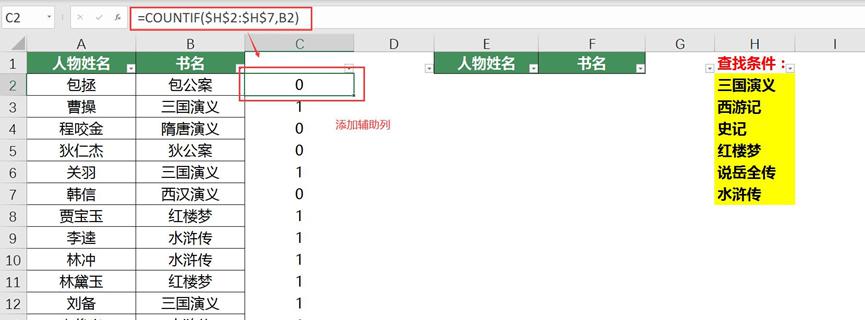
2、填好了辅助列,咱们再用FILTER函数根据C列的结果来筛选。C列里是1的,就是咱们要找的;是0的,就让它一边凉快去吧。公式=FILTER(A:B,C:C)
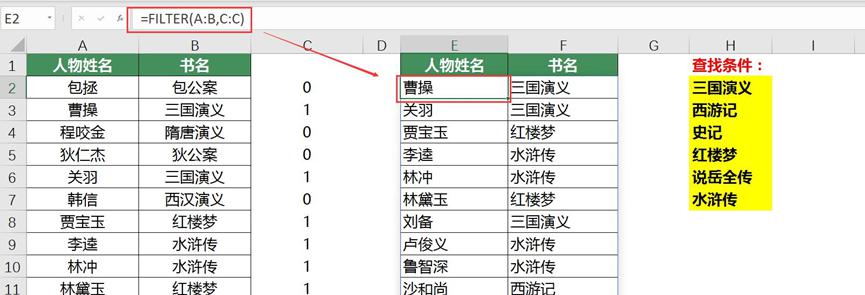
C列的数字是由0和1组成的,那么:
- 当C列中的某个单元格为1时,FILTER 函数会将A列和B列中对应的那行包含在结果中。
- 当C列中的某个单元格为0时,FILTER 函数会忽略A列和B列中对应的那行。
其实FILTER(A:B,C:C)的筛选结果就是相当于通过菜单栏上的筛选按钮。
(1)对C列进行筛选,筛选数字为1的人物姓名跟书名一样。
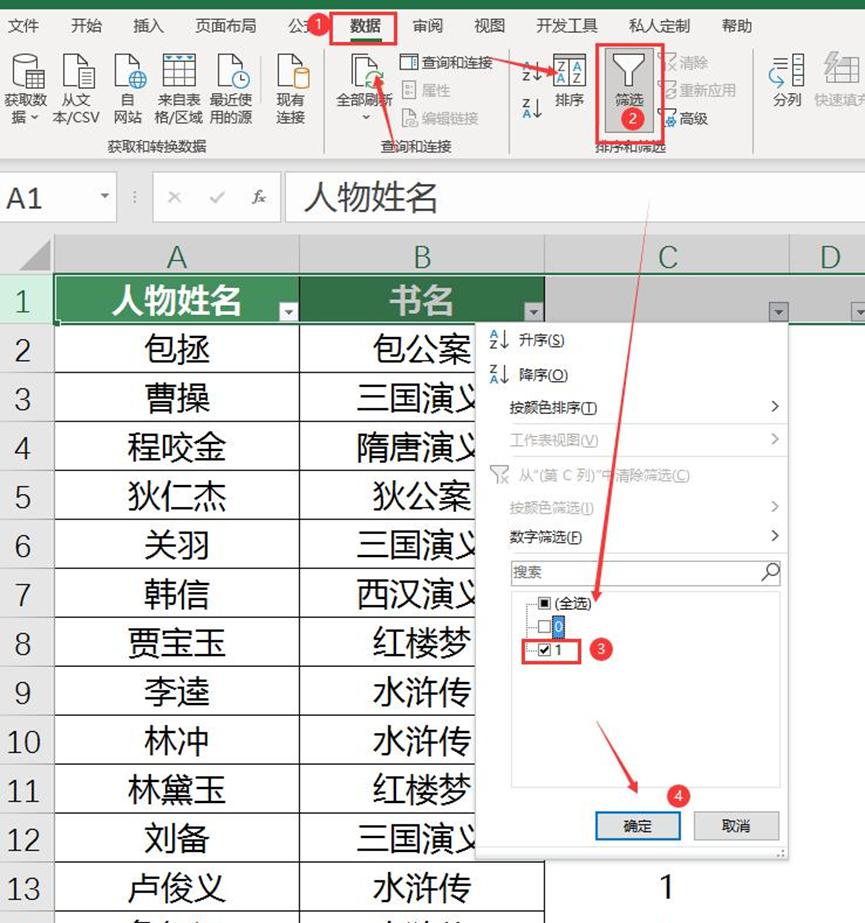
(2)筛选结果与FILTER函数公式是一样的,如图所示:
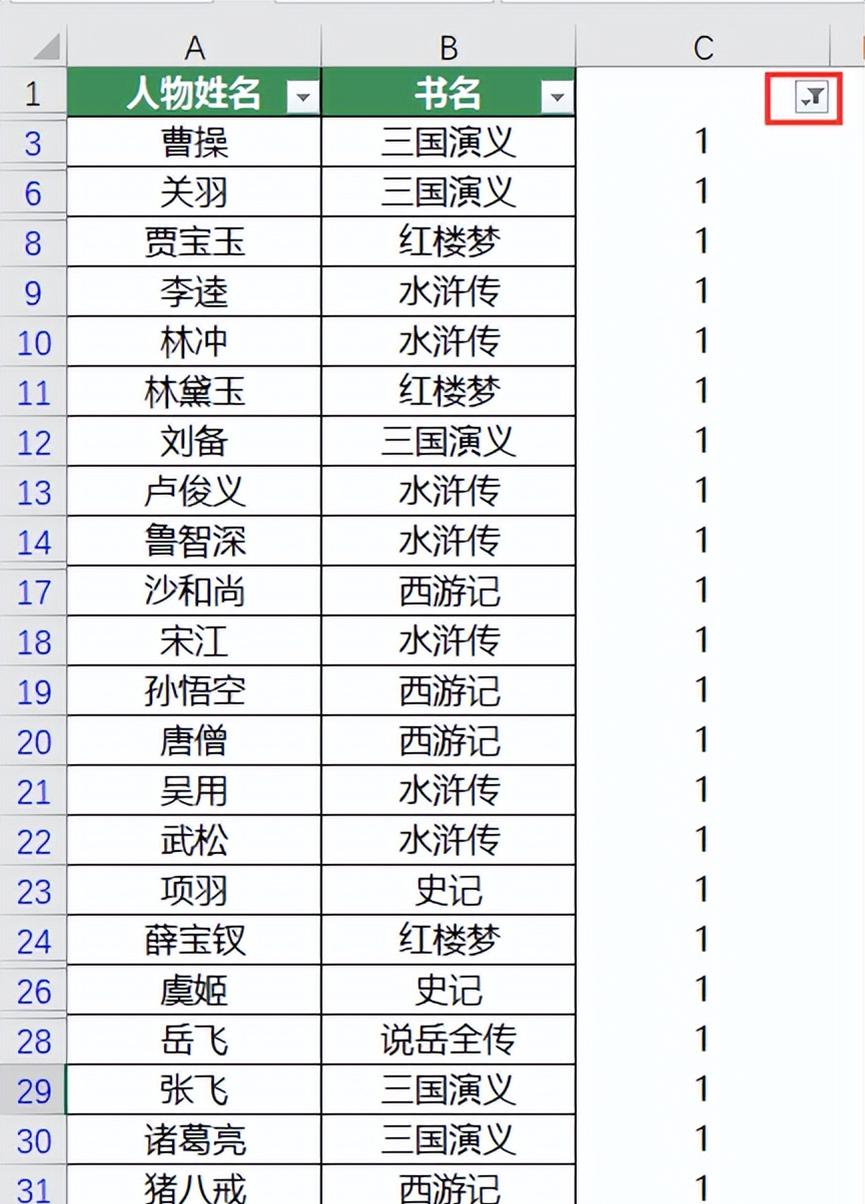
(二)数组公式
不过啊,有时候加辅助列确实有点麻烦。没关系,咱们还有数组公式的招儿。直接把COUNTIF的公式改一改:COUNTIF($H$2:$H$7, B2)改成数组公式COUNTIF($H$2:$H$7,B2:B31)然后和FILTER函数一起用。
这时公式要输入=FILTER(A2:B31,COUNTIF($H$2:$H$7,B2:B31))
这样,连辅助列都不用加了,直接出结果,省时又省力!
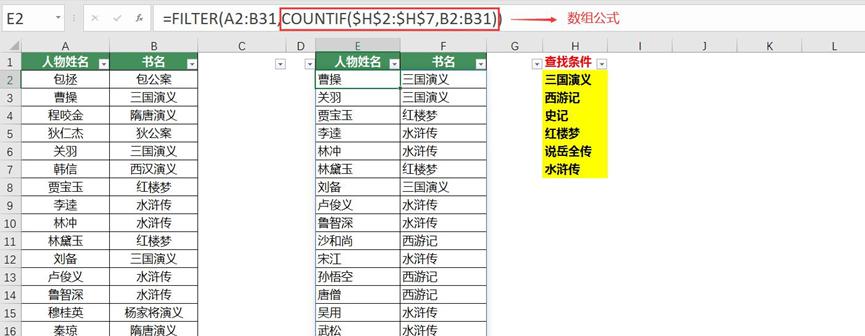
你可以进行检测一下是否跟不是数组公式的结果一样:
(1)在编辑栏中选COUNTIF($H$2:$H$7,B2:B31),按F9键
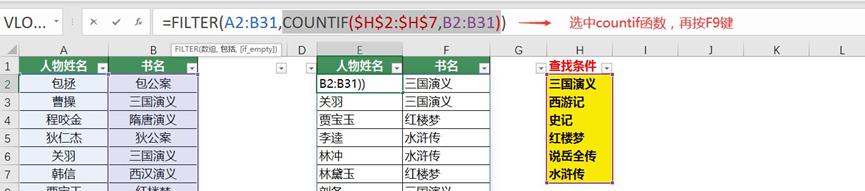
(2)数组返回的也是0跟1的一列数。结果是一模一样的。
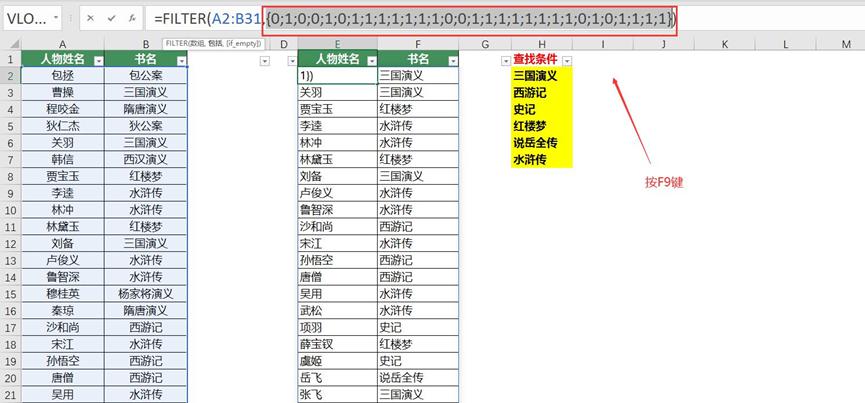
下次再遇到数据筛选的难题,别忘了咱们的FILTER函数和COUNTIF函数这对黄金搭档。它们联手起来,再复杂的数据筛选也能轻松搞定!









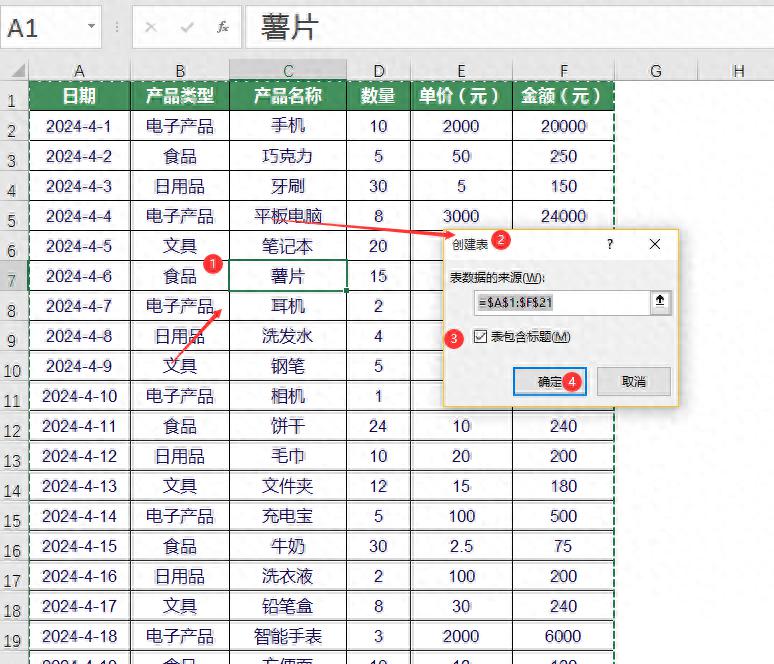
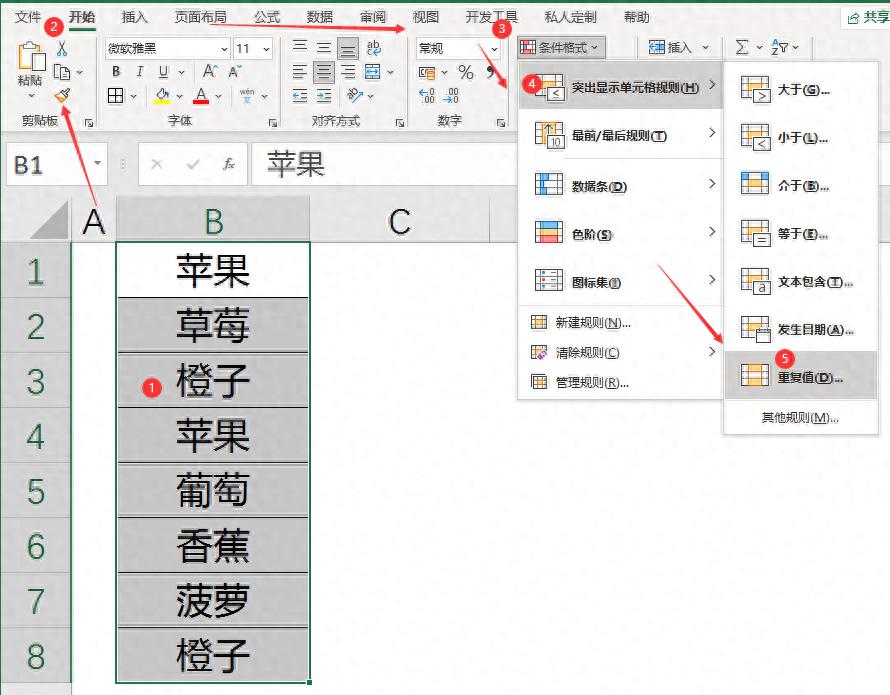
评论 (0)